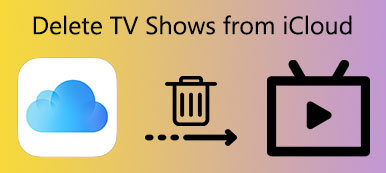あなたがウェブサイトを訪問するためにあなたの個人的なAndroid携帯電話を使うとしても、それは十分に安全ではありません。 他人があなたの許可なくあなたのスマートフォンを閲覧した場合はどうなりますか? そして、いくつかのマルウェアはあなたの機密情報や個人情報を盗むかもしれません。
実際には、あなたの閲覧履歴はあなたが今まで考えていたよりもずっと重要です。 予想外のデータ犯罪者に悩まされたくない場合は、Cookie、キャッシュ、閲覧履歴など、Androidの履歴を明確にしてください。

市場には多くのWebブラウザーがあることを考慮して、この記事では、Chrome、Firefox、およびその他の一般的なブラウザーでAndroidの履歴をクリアする方法に関する詳細なソリューションを提供します。 したがって、Android携帯電話またはタブレットでモバイルの閲覧履歴を簡単に削除できます。 さて、Androidで履歴をクリアする方法は次のとおりです。読んでフォローするだけです。
- パート1:Android携帯から検索履歴を削除する方法
- パート2:電話でインターネットの履歴を削除する方法
- パート3:Android携帯でブラウザの履歴をクリアする方法
- パート4:Android携帯電話で通話履歴を消去する方法
第1部:Android携帯から検索履歴を削除する方法
– 「Google Chrome の閲覧履歴を完全に削除するにはどうすればよいですか?」
あなたがAndroid上で検索履歴をクリアしたい場合は、まずGoogle検索ウィジェットに向ける必要があります。 後で、あなたはあなたのAndroid携帯電話上の任意の期間から閲覧履歴をクリアすることができます。
ステップ1。 「アカウントとプライバシー」を探します
右上隅の三本線のGoogleロゴの近くにある「メニュー」を選択します。その後、左側の列から「設定」を選択します。 「検索と今すぐ」セクションで「アカウントとプライバシー」オプションを選択します。
ステップ2。 Androidでアクティビティを管理する
次に、「Google アカウント履歴」、「ウェブとアプリのアクティビティ」の順にクリックします。新しいウィンドウがポップアップするのがわかります。下部にある「アクティビティの管理」を選択します。この間に「設定」をクリックし、「履歴」を選択します。
ステップ3。 Android上でブラウザの履歴をクリアする
次に、[履歴]セクションで[アイテムの削除]を選択します。 「時間の始まり」を選択し、「削除」をクリックして、すべてのGoogle検索履歴を完全に削除できます。 ええと、他のオプションも選択できます。

第2部:電話でインターネット履歴を削除する方法
– 「内蔵ウェブブラウザの閲覧履歴を消去する方法を教えていただけますか?Android 4.0 を使用しています。」
多くの人がインターネットブラウザの代わりに他のブラウザを使用することを好みますが、ここですべての検索を定期的に削除することは依然として重要です。
ステップ1。 インターネットプライバシーをナビゲートする
インターネットブラウザを開き、右上隅の[メニュー]オプションをクリックします。 ドロップダウンメニューから[設定]を選択します。 後で、「詳細」カテゴリの下の「プライバシー」をクリックできます。
ステップ2。 クリア履歴Androidインターネットエクスプローラ
「個人データの削除」を選択します。 後で、保存されたパスワード、閲覧履歴、Cookie、データなど、削除するデータを決定できます。 最後に、「OK」をクリックして次に進みます。
電話で履歴を削除したことを後悔しますか? ただ Android携帯で削除されたデータを復元する 履歴、キャッシュなどを含む

第3部:Android携帯でブラウザの履歴をクリアする方法
– 「Google の履歴を完全に削除するにはどうすればよいですか?」
各 Web ブラウザーで Android の閲覧履歴を消去する方法の完全なプロセスを入手できます。彼らはあなたを助けることもできます シークレット履歴を見る したがって、特定の部分を見つけるだけで必要な情報が得られます。
Android携帯からMozilla Firefoxの履歴を削除する方法
ステップ1。 Firefox履歴セクションにアクセスする
Android デバイスの電源を入れ、Firefox アプリを実行します。画面の右上隅にある 3 つの縦の点がある「メニュー」を選択します。次に、このリストから「履歴」をクリックします。
ステップ2。 AndroidでFirefoxの履歴をクリアする
「閲覧履歴の消去」ボタンを選択します。 そして、「OK」をクリックして、「履歴をクリアしてもよろしいですか」というプロンプトが表示されたら確認します。

電話でChromeの履歴を削除する方法
ステップ1。 Google Chromeの履歴ページにアクセスする
Chromeブラウザを見つけます。 [メニュー]に移動し、[履歴]を選択して、Chromeの履歴ページを表示します。 ウィンドウ上部の「閲覧データの消去」をクリックします。
ステップ2。 AndroidでGoogle Chromeの履歴を消去する
その結果、特定のアイテムと削除する期間を選択します。 閲覧履歴、Cookieとサイトのデータ、キャッシュされた画像とファイル、保存されたパスワード、フォームデータの自動入力を自由にクリアできます。 最後に、[データの消去]を選択して、AndroidChromeの履歴の消去を開始します。

AndroidデバイスでDolphin Historyを削除する簡単な方法
ステップ1。 イルカの歴史を振り返る
Android 画面の下部にある Dolphin を見つけます。次に、ポップアップウィンドウから直接「データを消去」をクリックします。
ステップ2。 Android上でDolphinの検索履歴をクリア
あなたのAndroid携帯から削除する特定のデータ型を選択してください。 後で、[選択したデータを消去]をクリックして、閲覧履歴の削除プロセスを完了します。

Android携帯でOpera Historyを削除する方法
ステップ1。 Operaの設定を探す
右下隅にあるOperaのロゴを選択します。 次に、歯車のアイコンをクリックして、Operaの設定に移動します。
ステップ2。 AndroidでClear Operaの検索履歴
下にスクロールして、[閲覧データの消去]を見つけます。 このオプションをクリックして、削除するアイテムにマークを付けます。 プロセスが終了したら、[OK]をクリックして次に進みます。

第4部:Android携帯で通話履歴を消去する方法
まあ、通話履歴をクリアするのはとても簡単です。 あなたは手動であなたのAndroid携帯電話から任意の通話履歴を削除することができます。
ステップ1。 Androidで通話履歴にアクセスする
あなたのAndroid携帯電話やタブレットの電源を入れます。 通話アプリを起動して、すべての通話履歴を表示します。
ステップ2。 Android携帯で通話履歴を消去する
削除したい通話履歴を押し続けます。 その後、その通話履歴を確認して手動で削除します。

ただし、間違った通話履歴を削除した場合はどうなりますか。 幸いなことに、あなたは実行することができます Apeaksoft Androidのデータ復旧 〜へ 削除された通話履歴を回復する 簡単にWindowsまたはMac PC上で。 さらに、あなたはまた5,000 Android携帯機器上で他の削除されたか失われたデータを検索することができます。
全体として、Androidの履歴を定期的かつ定期的に消去することが良い習慣です。 より多くの空き容量を確保し、プライバシーを効果的に保護することができます。 Androidで閲覧履歴をクリアすることについての提案や質問がある場合は、以下のコメントにメッセージを残してください。